Människor som äger Mac- och iOS-produkter kommer utan tvekan att vara mer bekanta med termen 'AirDrop.' Det är en funktion som gör att maskinernas ägare kan dela filer bekvämt. Istället för att använda e-post eller text är AirDrop mycket snabbare.

AirDrop är mer än bara en enkel delningstjänst. Sättet det fungerar på är relativt enkelt, men du kanske inte vet hur. För att lära dig mer om den här praktiska funktionen, fortsätt läsa till slutet.
Hur fungerar AirDrop?
I en tid präglad av dumma telefoner och några tidiga smartphones brukade folk skicka filer till varandra med Bluetooth, eftersom det var det bästa alternativet, eller ibland det enda. AirDrop använder Bluetooth för att skicka filer över, men det kräver också att du slår på Wi-Fi. Trots det kräver det inte data eller en internetanslutning via en router.
hur man gör server i unturned
När en Apple-enhet aktiverar Bluetooth och Wi-Fi och förbereder sig för att överföra filer kommer alla enheter som stöds i närheten att börja skapa en brandvägg. Brandväggen skyddar anslutningarna med säker kryptering för att säkerställa att inget läcker.
Eftersom två Apple-enheter kan ansluta till varandra via Wi-Fi kan de skicka filer till varandra. Wi-Fi är snabbare än Bluetooth och Near Field Communications (NFC), så större filer tas emot tidigare.
För att utföra en lyckad AirDrop bör alla enheter vara i samma rum eller i närheten. För många väggar mellan dem kan resultera i en långsammare signal, men Wi-Fi är snabbare än Bluetooth.
Skicka och ta emot filer via AirDrop
Hur AirDrop fungerar kan variera beroende på din iPhones modell. iPhone 11 och senare kommer att använda den senaste processen, medan äldre enheter har ett lite annorlunda sätt att skicka filer via AirDrop.
- Öppna en app på din iPhone 11 .
- Tryck på knappen Dela eller ordet Dela om en sådan är tillgänglig.

- Välj AirDrop-knappen.

- Rikta din iPhone 11 i riktning mot en annan iPhone 11 eller senare.
- Välj den andra personens profilbild.

- Skicka filerna.
Om personen du skickar filer till finns i dina kontakter bör en bild åtfölja deras namn. Annars kommer det bara att vara ett namn som du kan välja.
Ibland ser du ett rött märke med siffror på AirDrop-knappen. Det är ett tecken på flera Apple-enheter i närheten. Se till att du väljer rätt person att skicka den till.
Du måste prova en annan metod för iPhone XS och tidigare modeller, iPad eller iPod Touch.
- Starta en app som Foton på din iPhone.
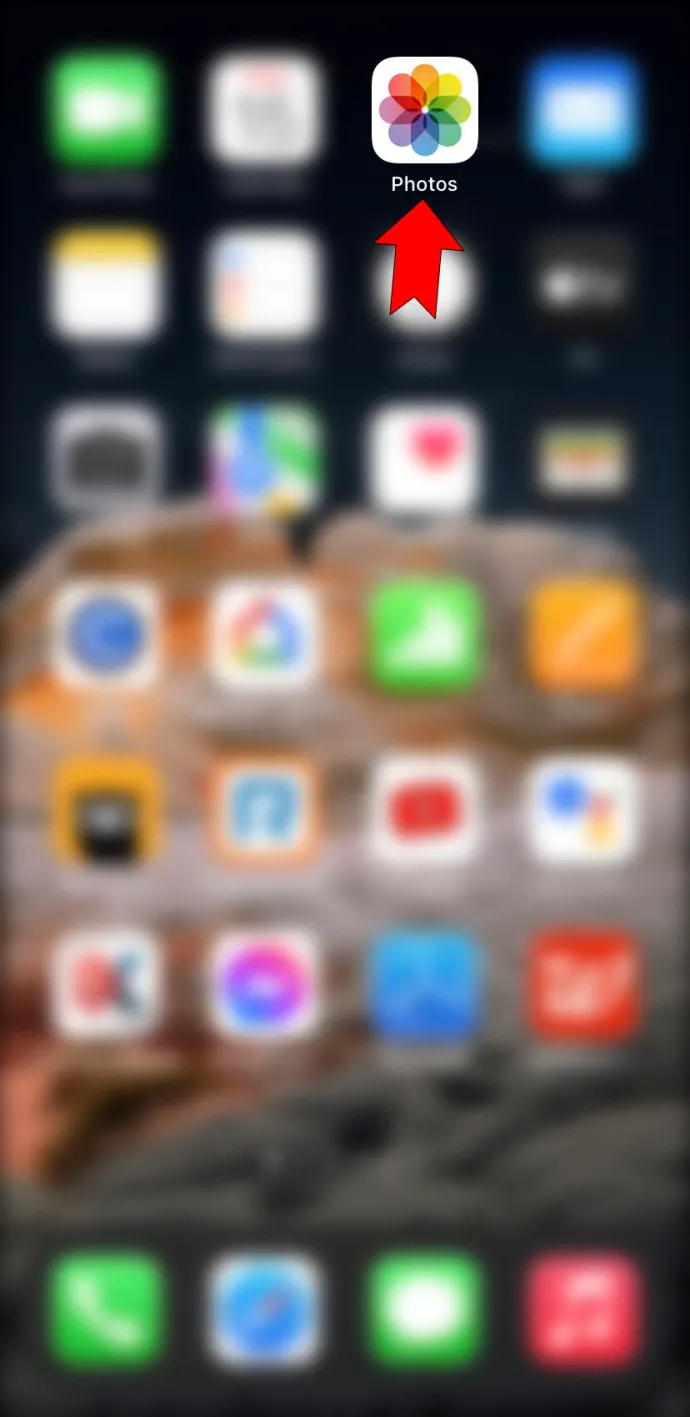
- Tryck på AirDrop-knappen.
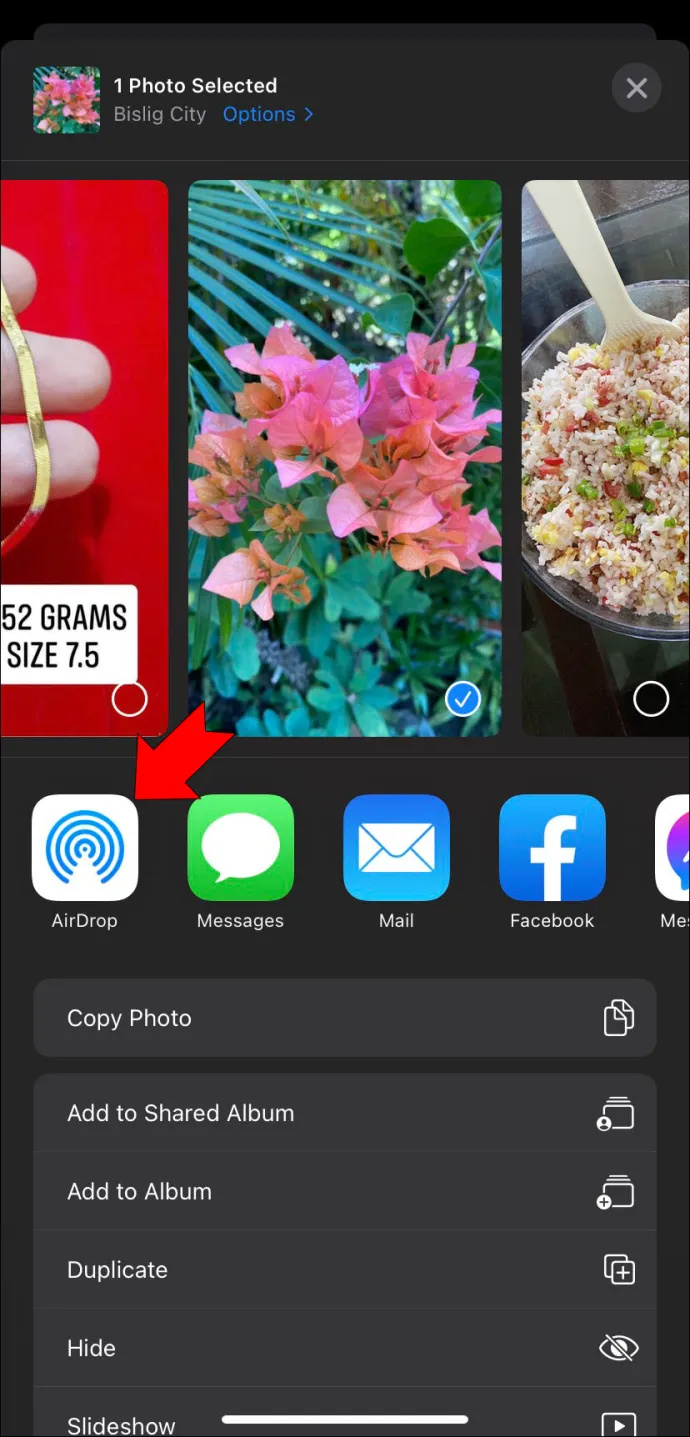
- Välj den användare du vill skicka filer till.

- Fortsätt med AirDrop.
I appen Foton kan du välja att skicka mer än ett foto genom att svepa åt vänster eller höger.
När du har utfört en av processerna ovan kommer personen du skickar till att få en varning. Här är vad de måste göra.
- Vänta tills AirDrop-varningen visas.
- Tryck på acceptera för att ladda ner filen.
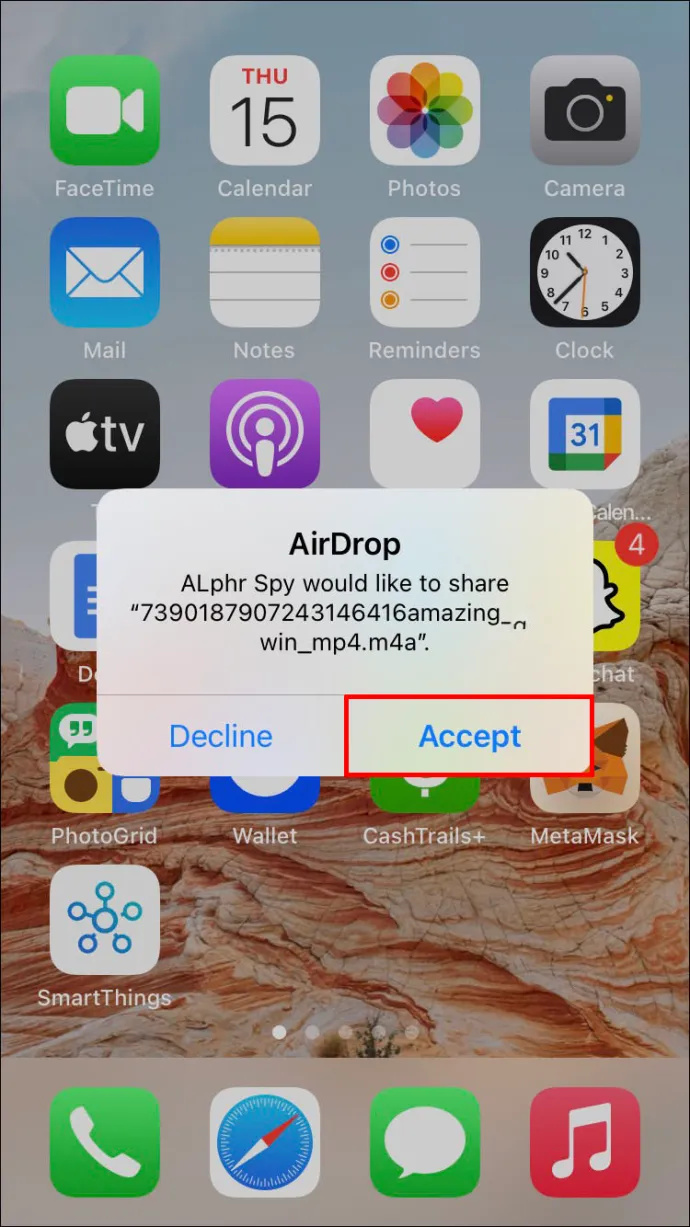
- Leta upp filen.
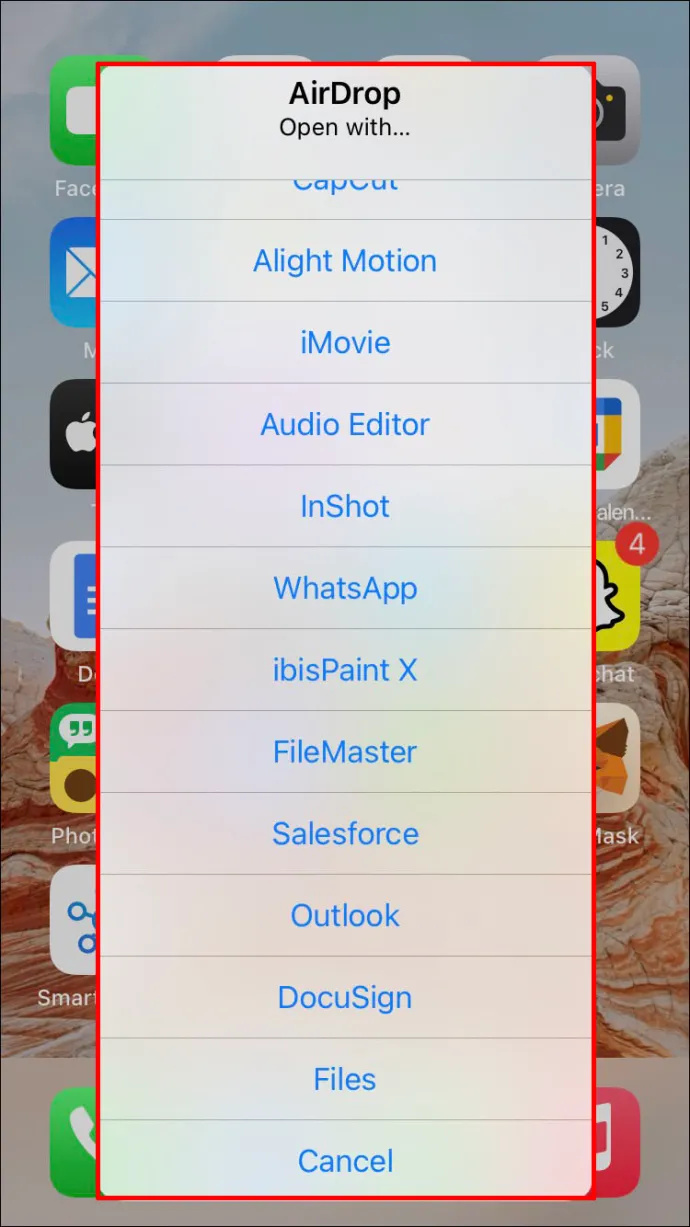
AirDropped-objektet finns i appen det skickades från. Att till exempel skicka en URL från Safari innebär att mottagaren måste öppna Safari på sin iPhone. Om det är en applänk kan de navigera till App Store för att hitta den.
Det är också möjligt att AirDrop objekt till dig själv. Varningen är dock inte nödvändig, eftersom du bara får något från en enhet till en annan. Du hittar dem direkt i motsvarande app.
Se till att båda enheterna använder samma Apple-ID för att detta ska fungera. Annars måste du acceptera AirDrop manuellt.
AirDrop-inställningar
Det finns några anpassningsbara aspekter av Apples AirDrop-funktion. Du kan välja att inte acceptera något, eller bara från dina kontakter. Nedan finns instruktioner för att komma åt AirDrop-inställningarna.
- Gå till menyn Inställningar på din iPhone.
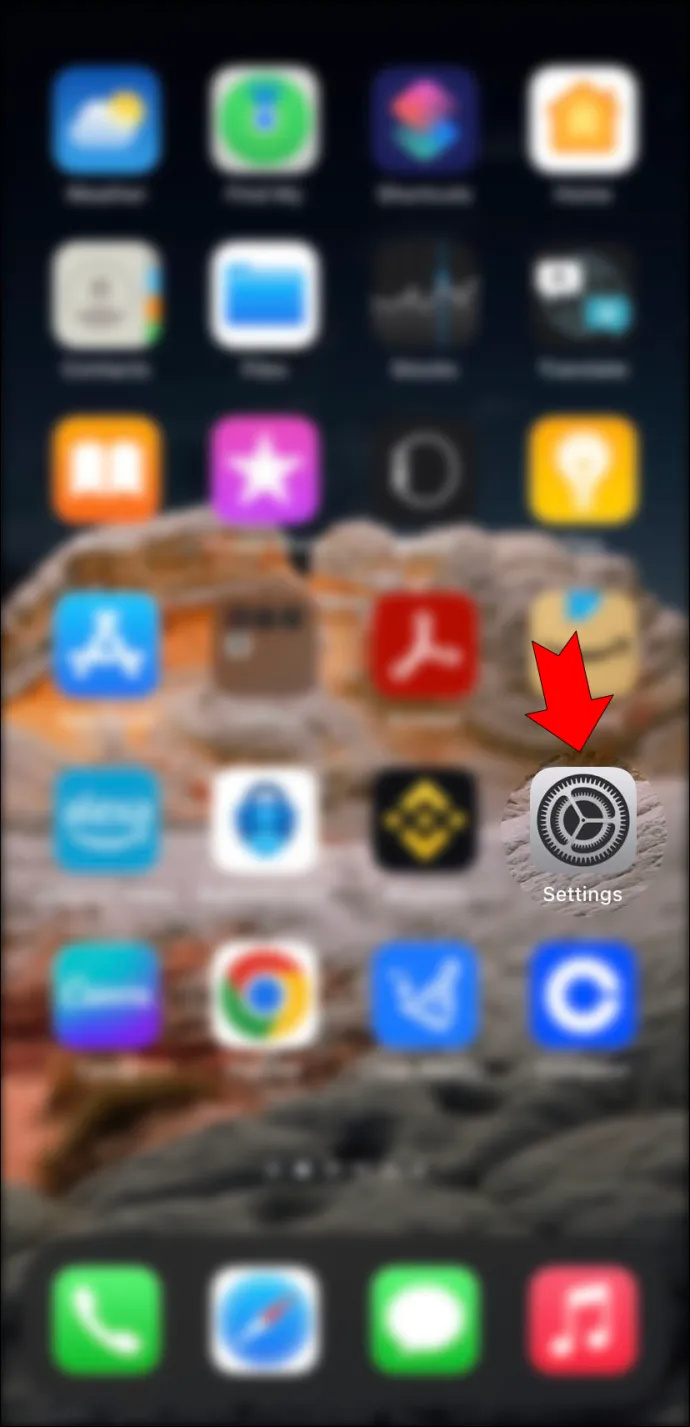
- Välj fliken 'Allmänt'.
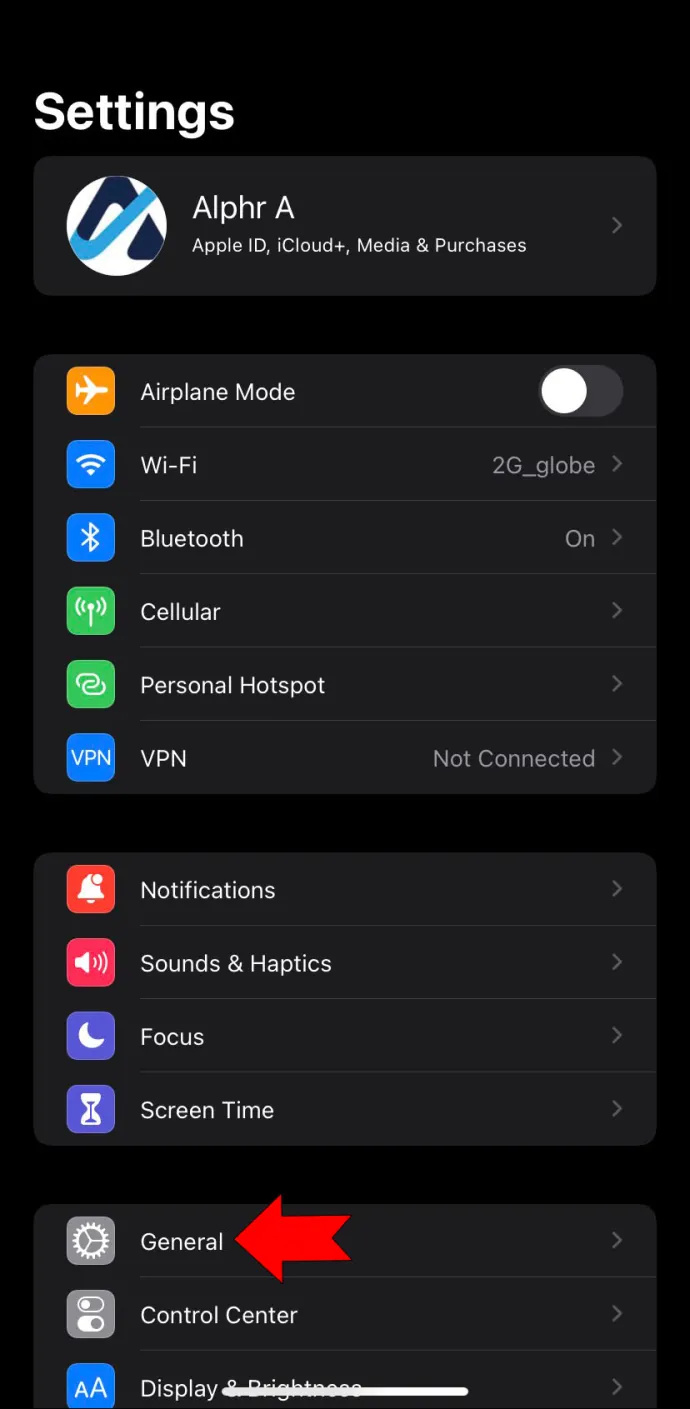
- Tryck på 'AirDrop' för att börja ändra konfigurationer.
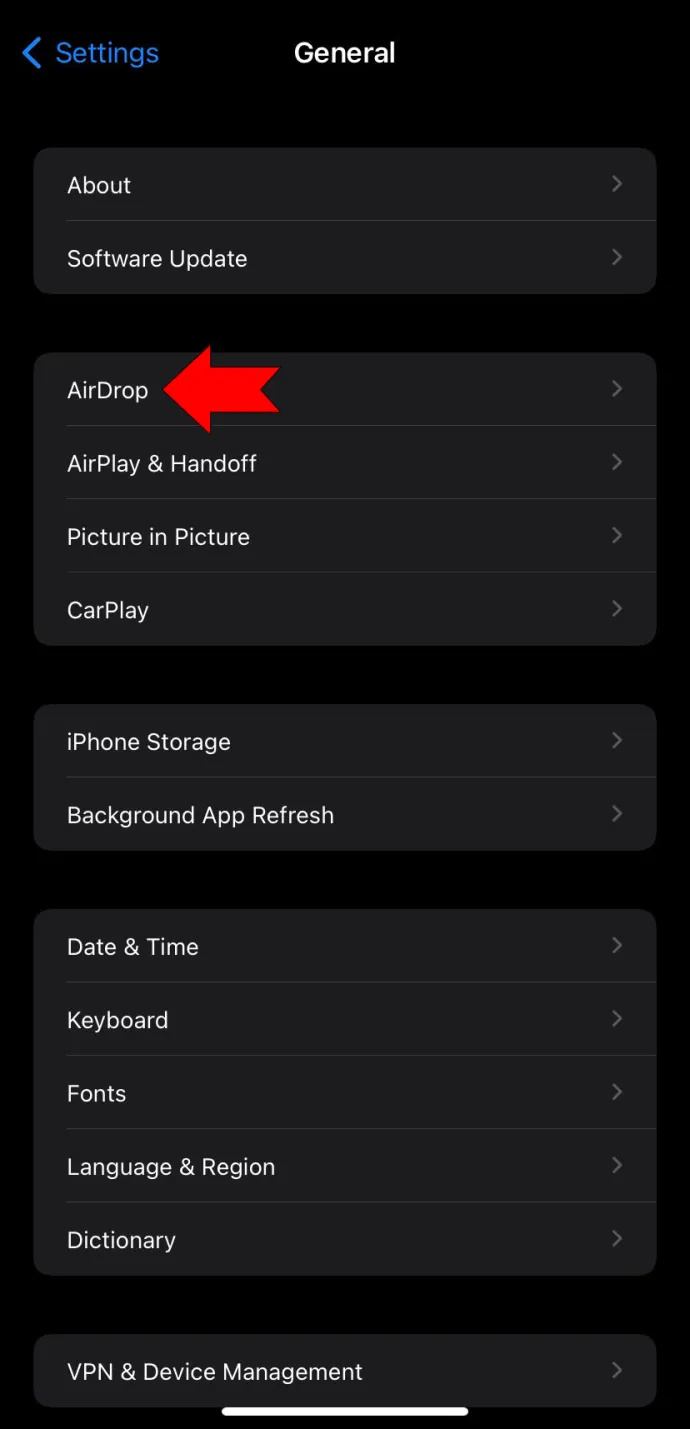
Du kan också göra det med kontrollcentret för modeller som börjar från iPhone X .
- Svep nedåt med fingret från det övre högra hörnet.

- Tryck och håll ned ikonen för nätverksinställningar.
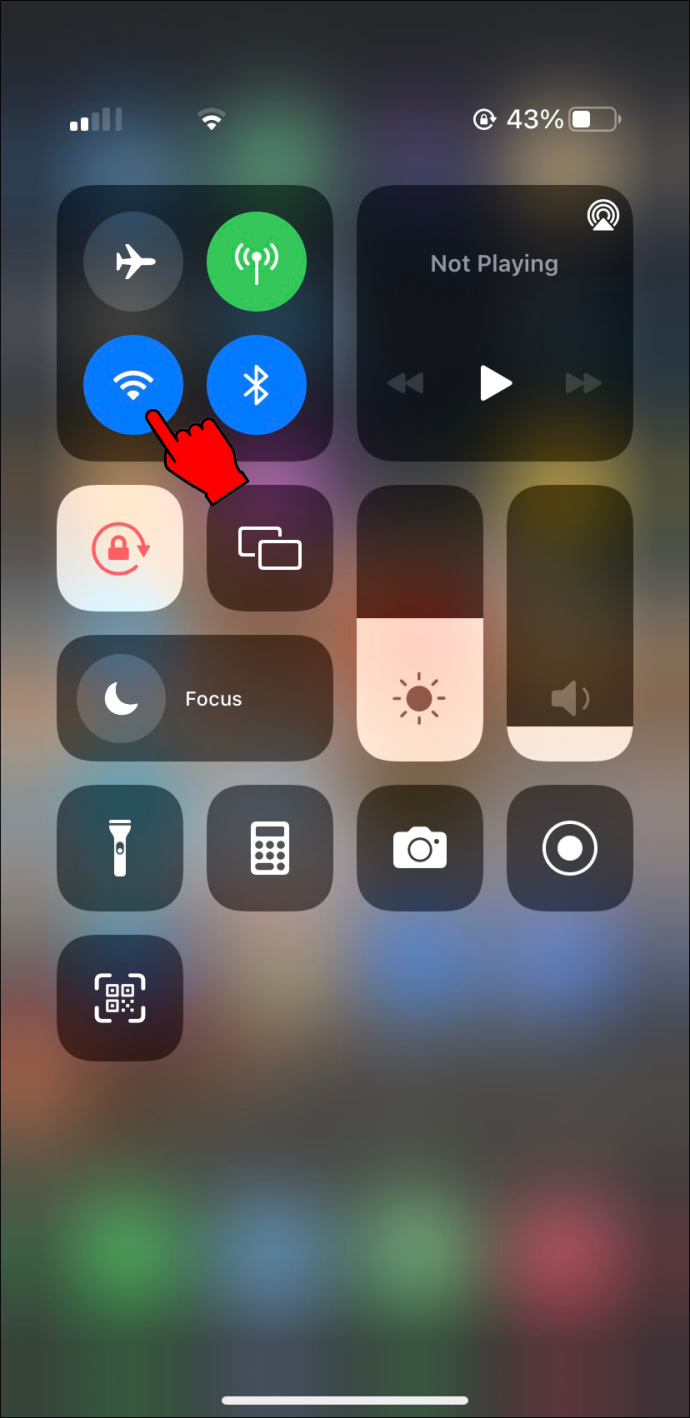
- Välj och håll ned AirDrop-knappen.
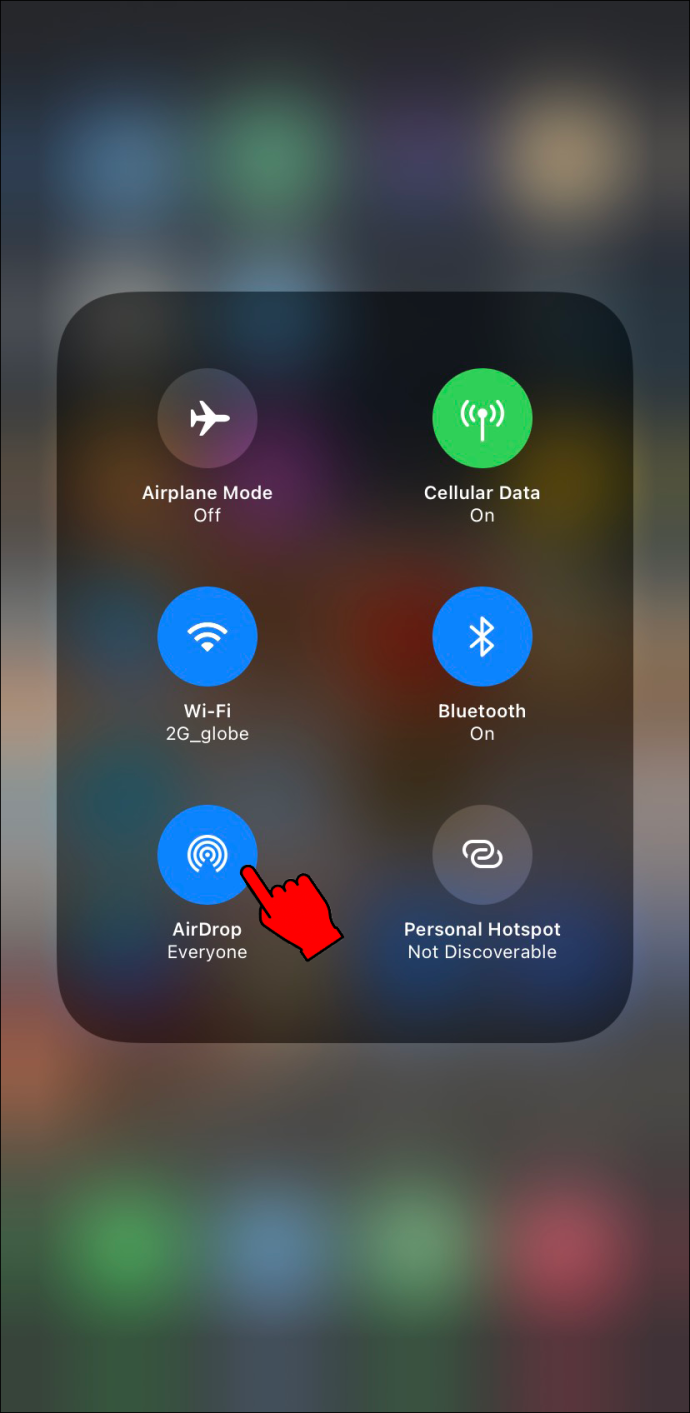
- Välj mellan ett av tre alternativ.
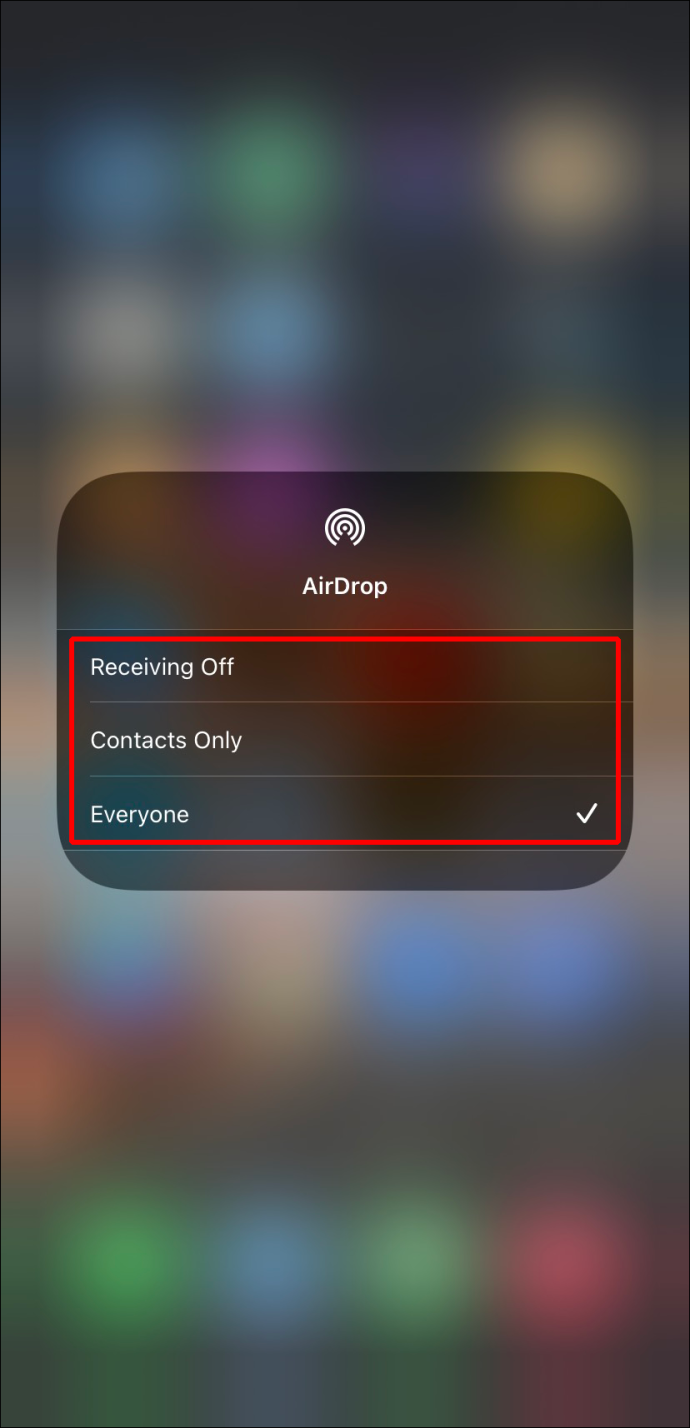
För AirDrop kan du välja dessa tre inställningar.
- Mottagning av
- Endast kontakter
- Alla
Vissa personer uppger att de har valt att ta emot av permanent. Detta fel åtgärdas genom att byta AirDrop till en tillåten app.
- Gå till menyn Inställningar.

- Gå till 'Innehålls- och integritetsbegränsningar.'
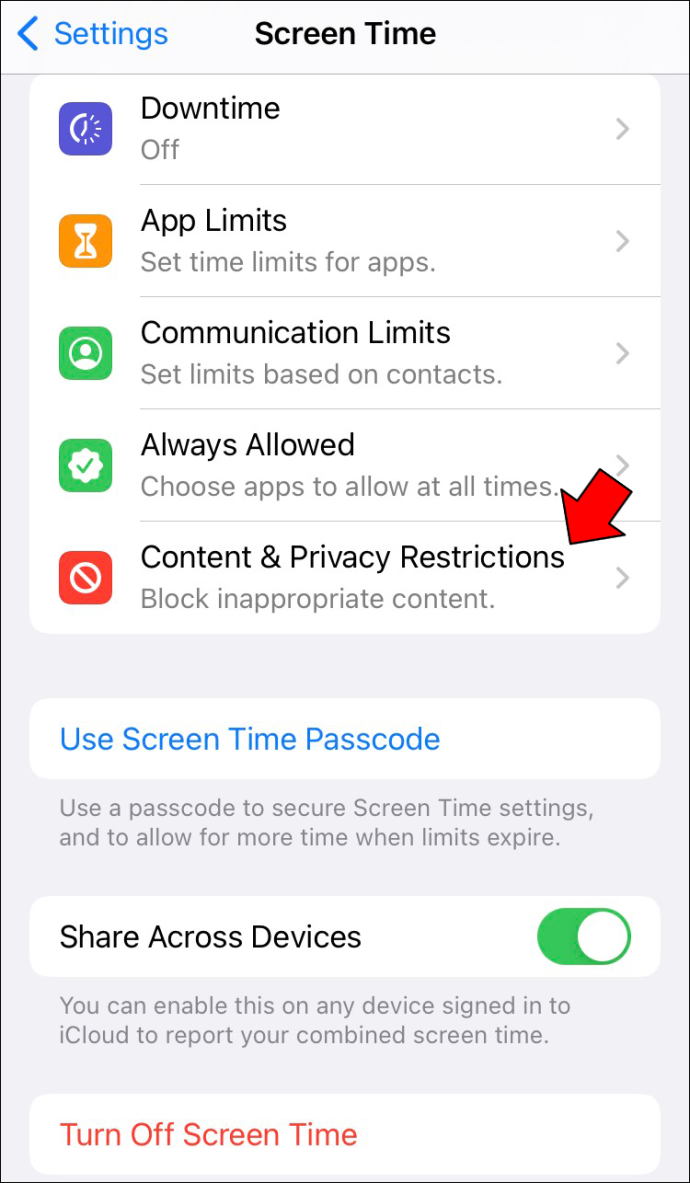
- Tryck på 'Tillåtna appar'.
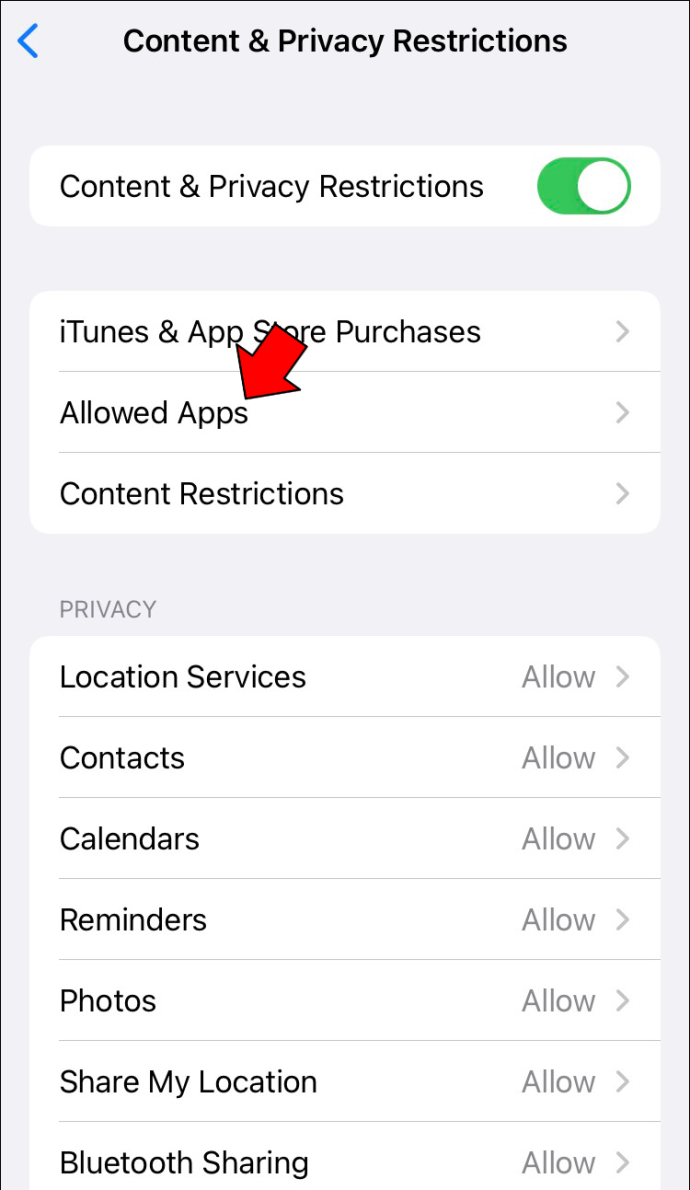
- Se till att AirDrop inte är begränsat.
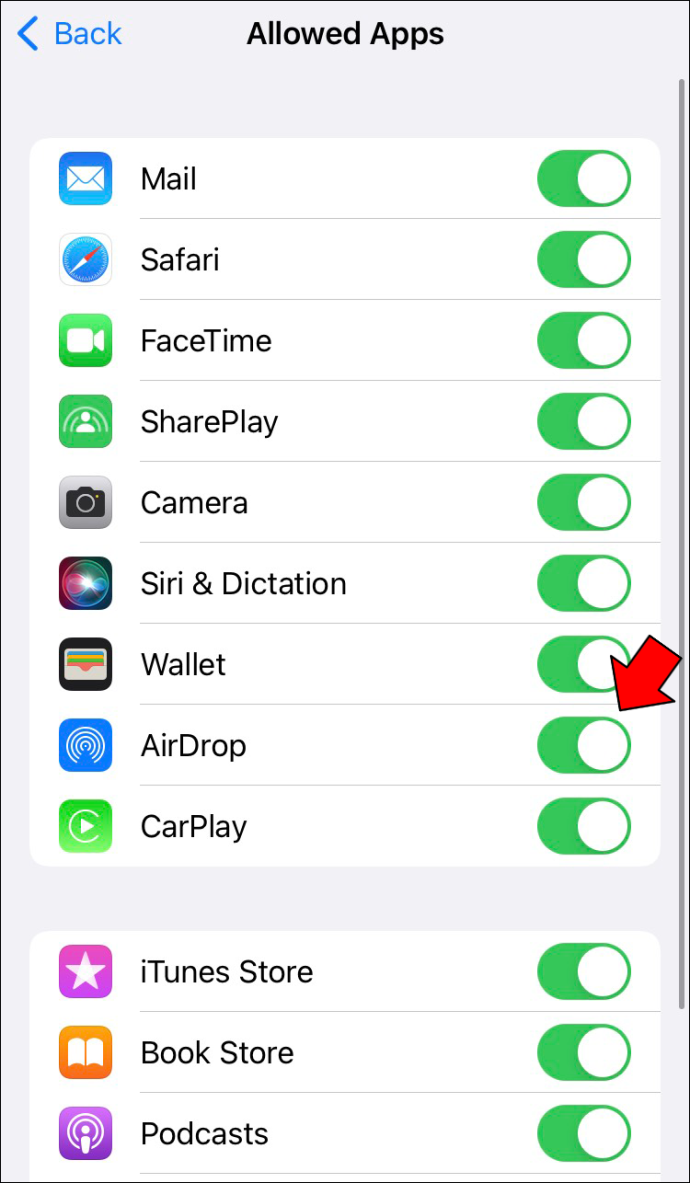
Något att notera är att alternativet Endast kontakter endast visas för dessa operativsystem och alla som släpps efter dem.
- iOS 10
- iPad OS
- macOS Sierra 10.2
Om du ställer in AirDrop till Endast kontakter på en tidigare operativsystemversion måste du byta till Alla på något av sätten ovan. Om du inte vill använda AirDrop byter du till Mottagning av.
AirDrop fungerar inte
Ibland vägrar AirDrop att fungera och du kan inte skicka saker till andra Apple-enhetsanvändare. Lyckligtvis finns det några lösningar du kan prova.
Växla Wi-Fi och Bluetooth
Vissa fel är oförklarliga, men du kan på något sätt åtgärda dem genom att stänga av dem och slå på dem igen. I det här fallet kan du först försöka stänga av Wi-Fi- och Bluetooth-inställningarna i några ögonblick. Slå sedan på dem igen när du har väntat tillräckligt länge.
Du kan också göra samma sak för målenheten, som kan vara en annan iPhone eller Mac.
hur du påskyndar nedladdningen av ånga
- Gå till menyn Inställningar på din iPhone.

- Tryck på Wi-Fi.
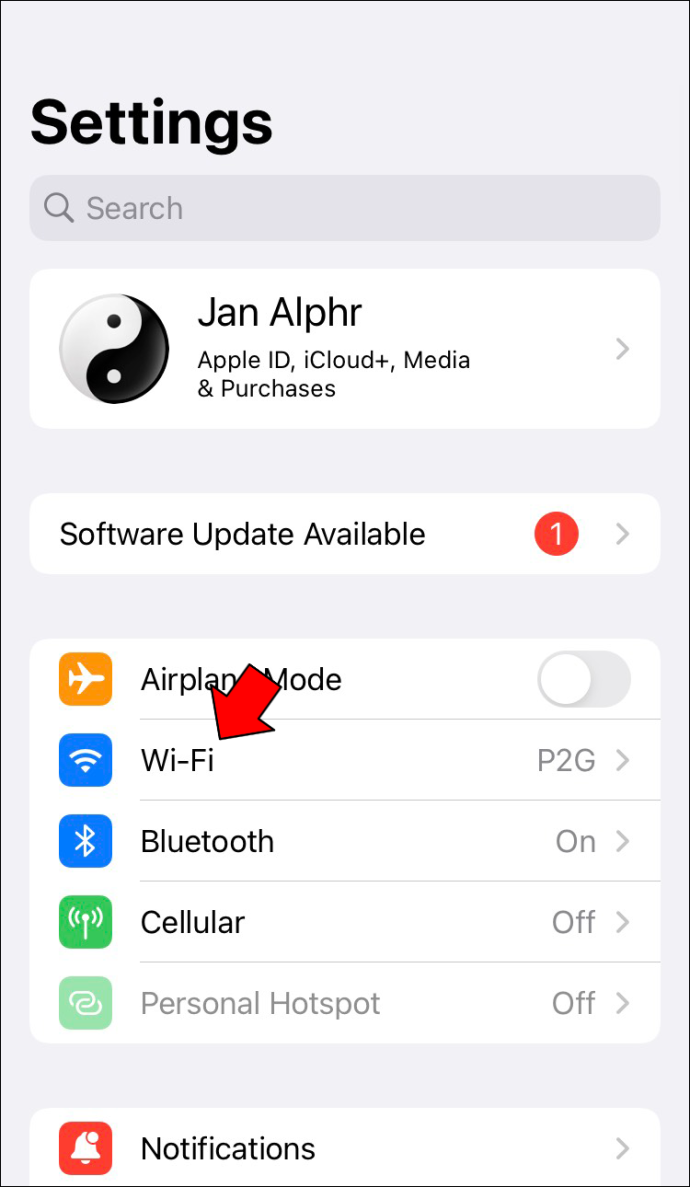
- Stäng av den.
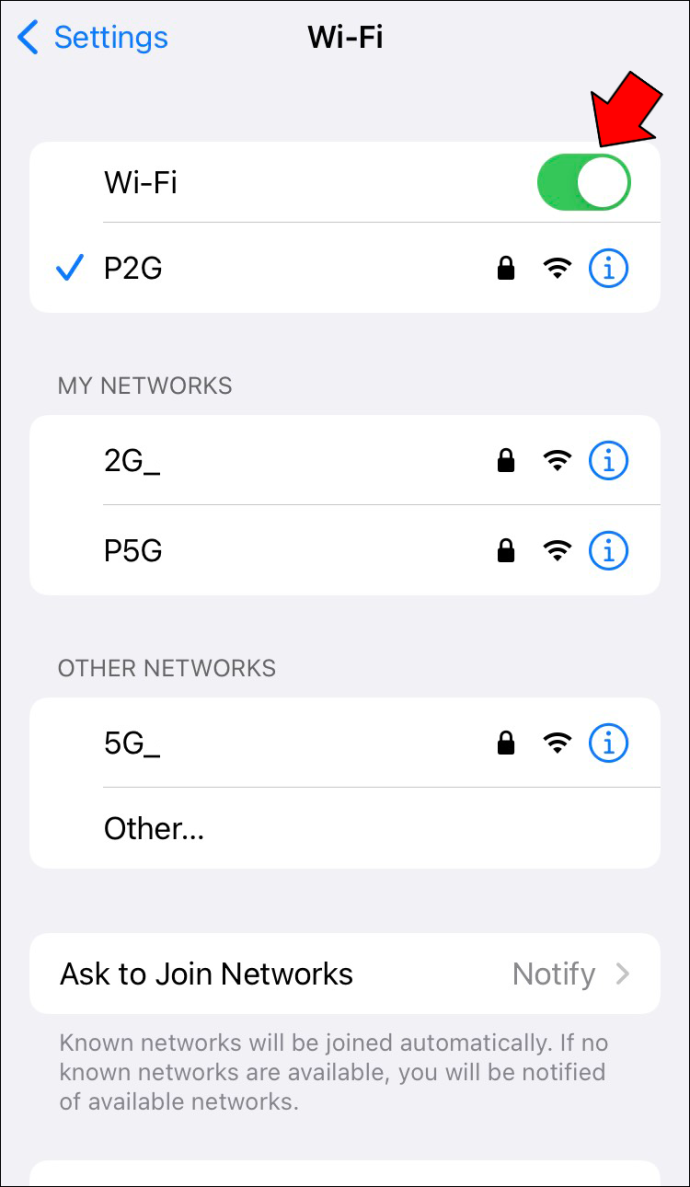
- Gå tillbaka och tryck på Bluetooth.
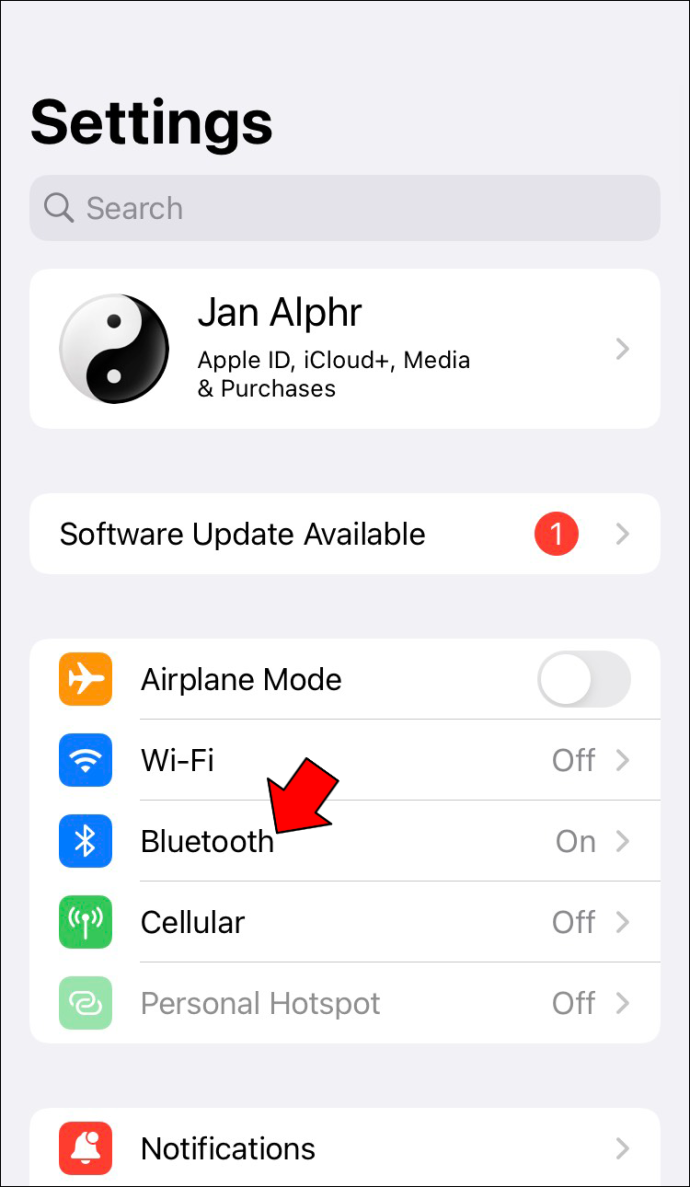
- Stäng av Bluetooth också.
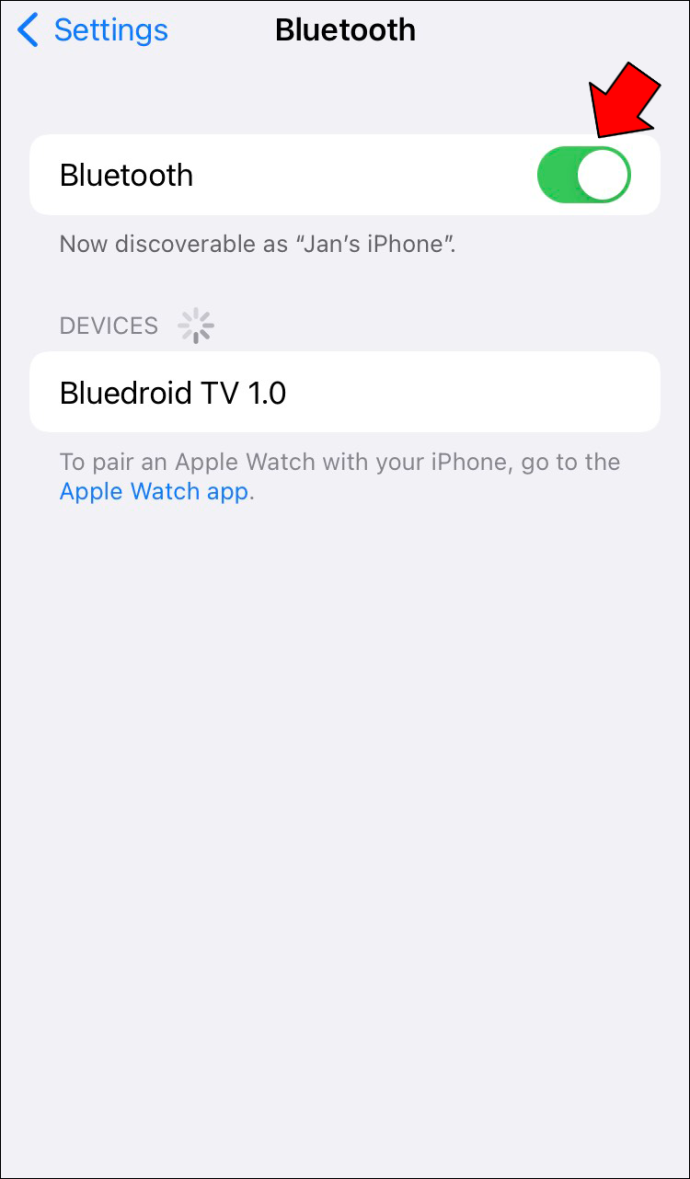
- Slå på båda igen.
För Mac, följ dessa instruktioner.
- Klicka på Kontrollcenter på din Mac.
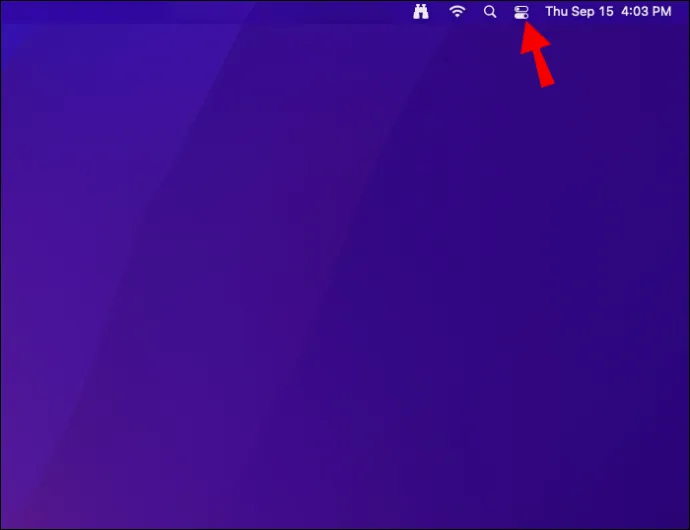
- Aktivera och inaktivera Wi-Fi och Bluetooth.
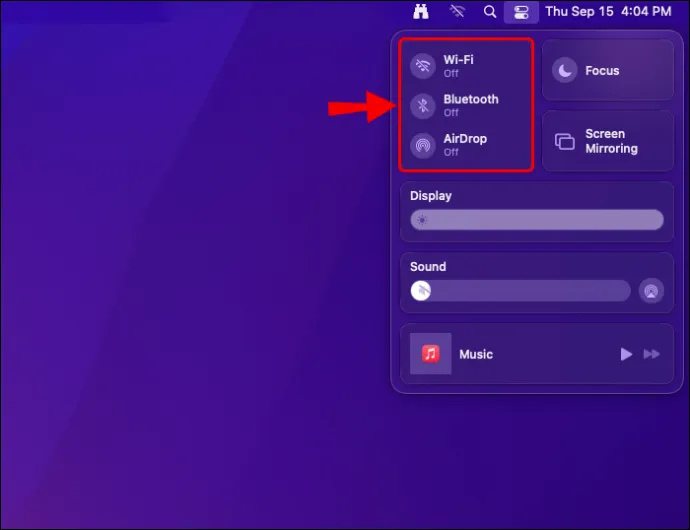
- Försök igen för att se om AirDrop fungerar.
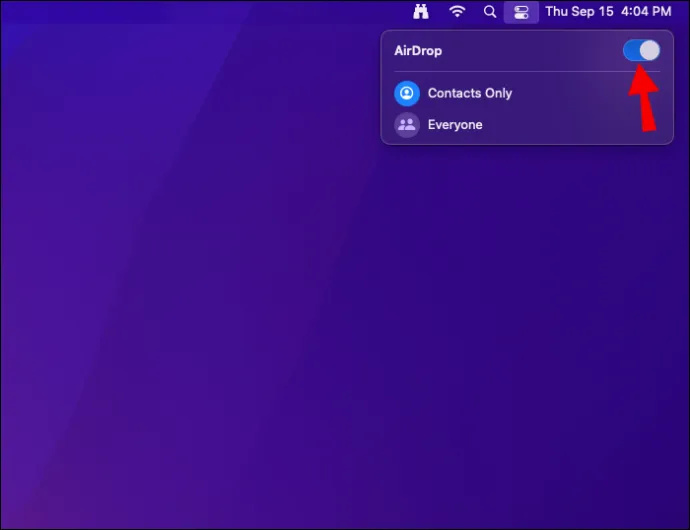
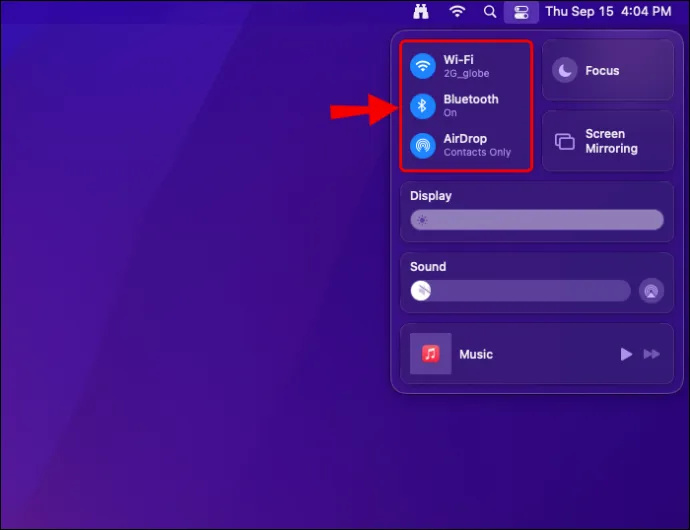
Om du gör det kan du skicka och ta emot AirDrop kan du fortsätta med din dag.
Sluta vara värd för hotspots
AirDrop fungerar inte alls om du använder din iPhone som en personlig hotspot. Därför är det enda alternativet att stänga av den.
Även om du kan stänga av hotspot i alla versioner före iOS 13.1, låter de senaste modellerna dig inte göra det längre. Du kan dock fortfarande göra den personliga hotspot inte upptäckbar.
- Gå till din iPhones Inställningsmeny.

- Välj 'Personlig hotspot'.
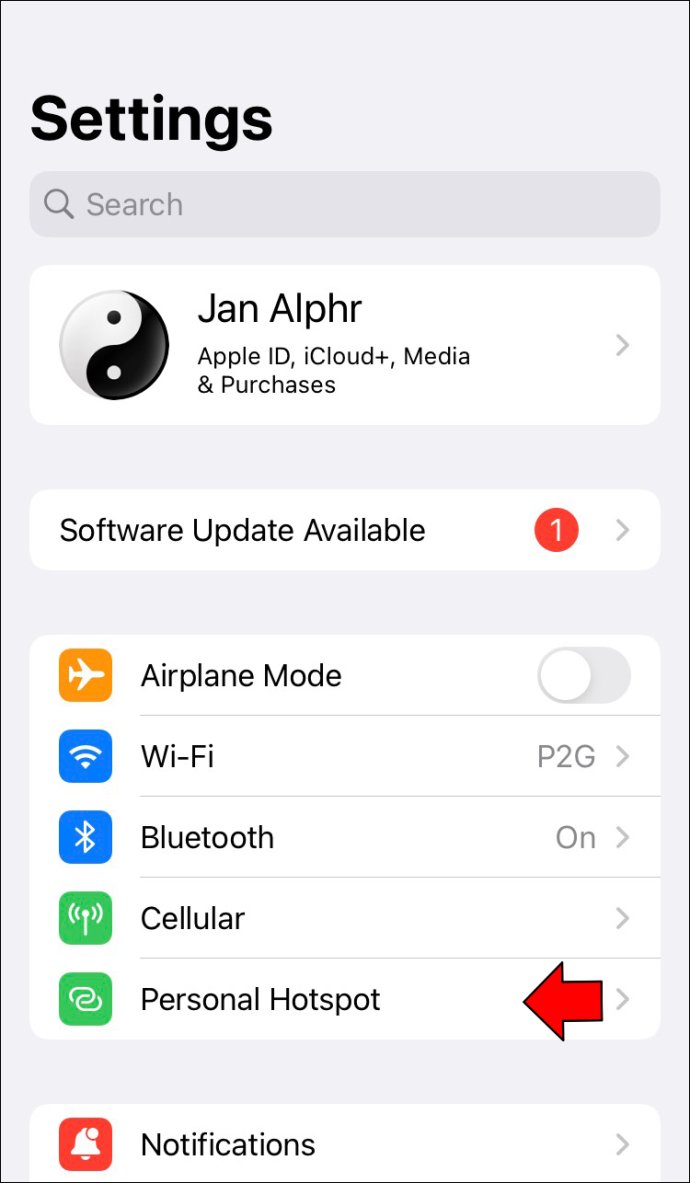
- Stäng av den.
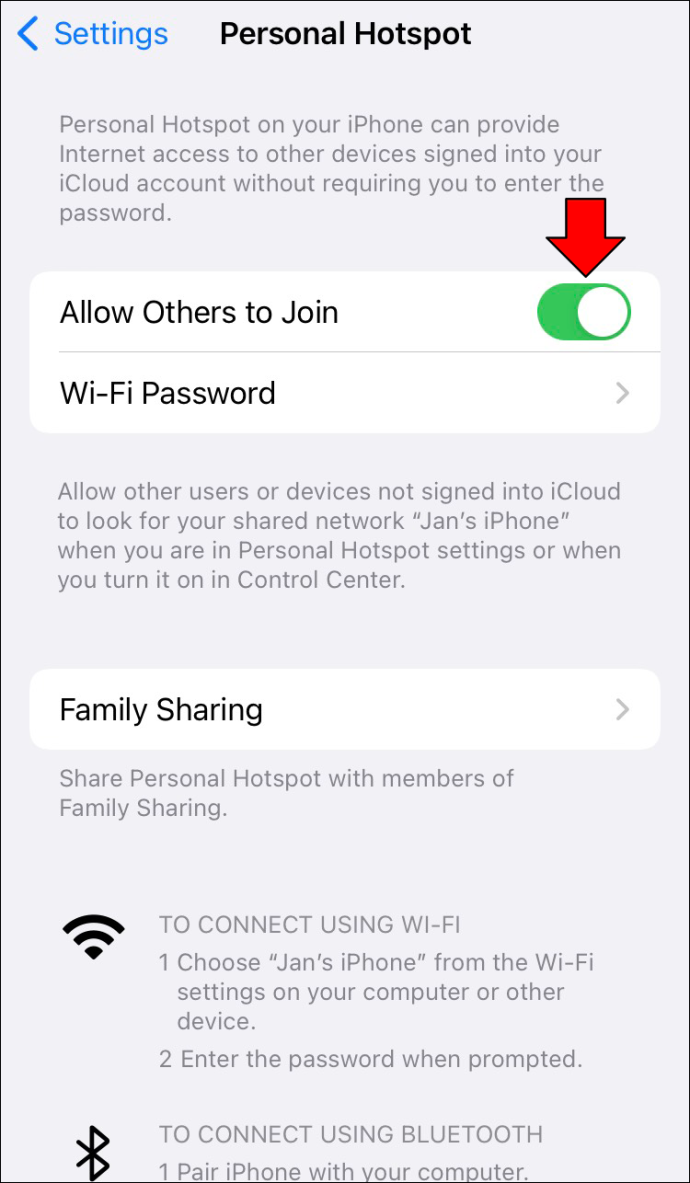
För de nyare iPhones, prova detta istället.
- Öppna Kontrollcenter.

- Tryck och håll ned Bluetooth-ikonen.
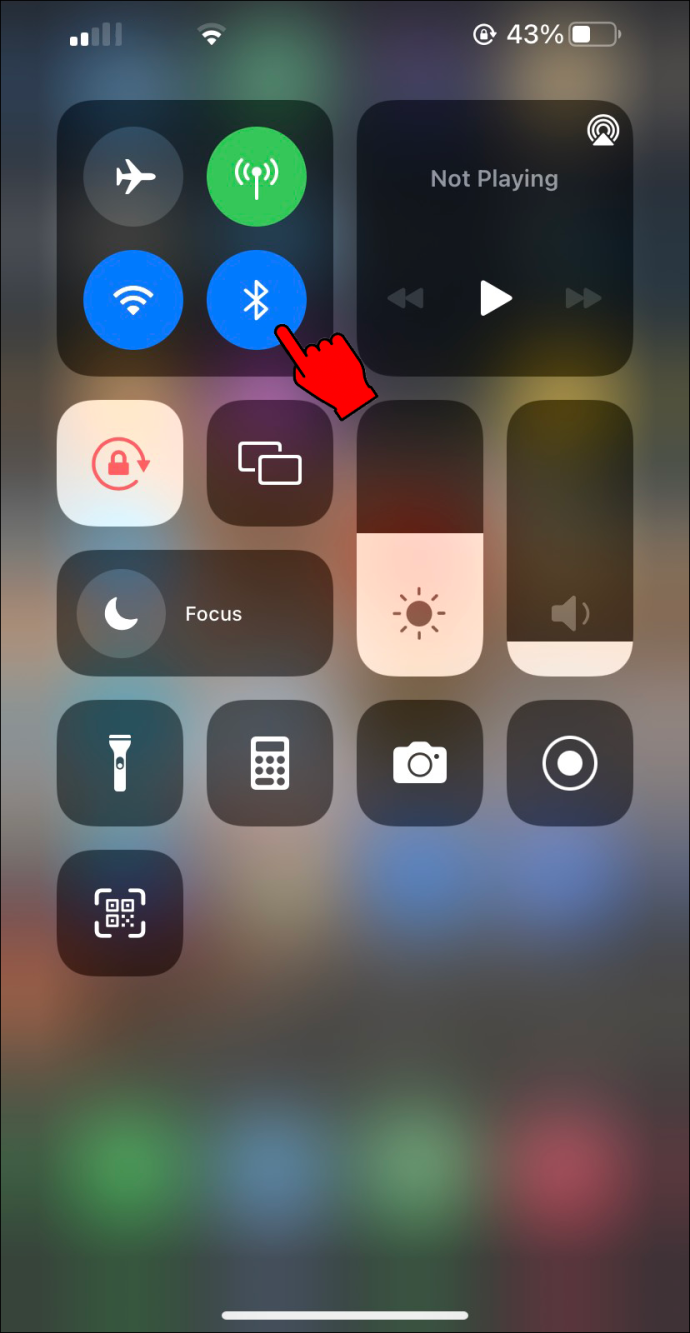
- Om hotspot-knappen är grön, tryck på den.
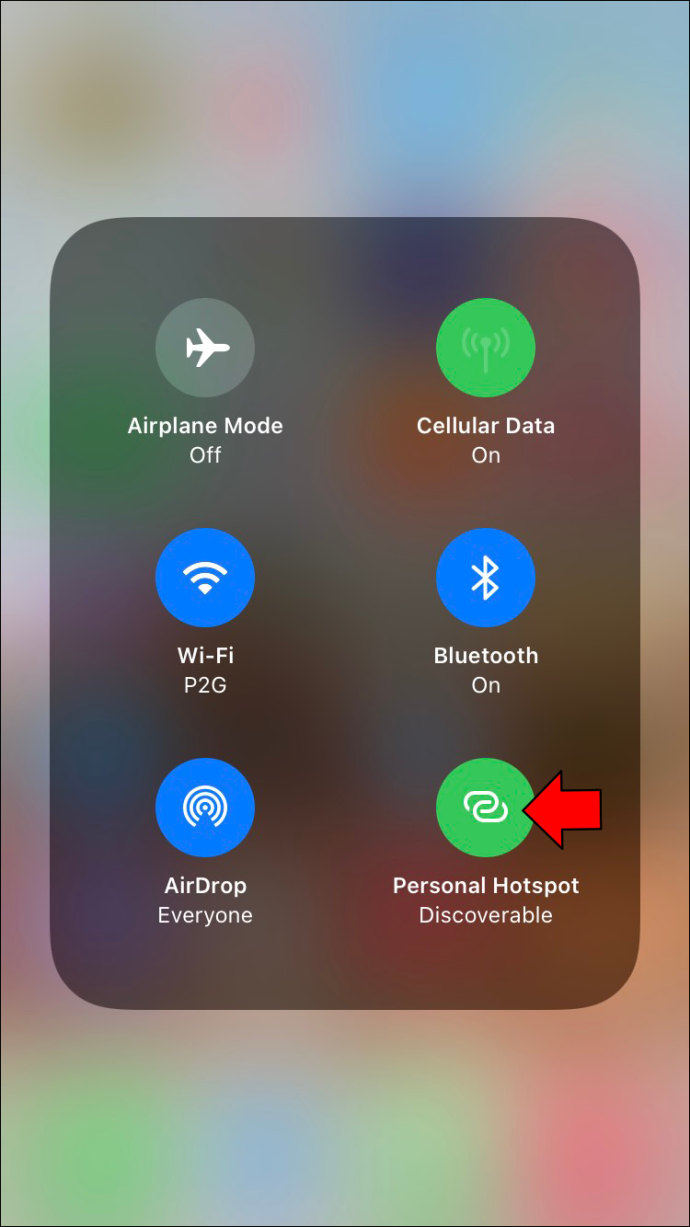
- Hotspot bör nu vara oupptäckbar.
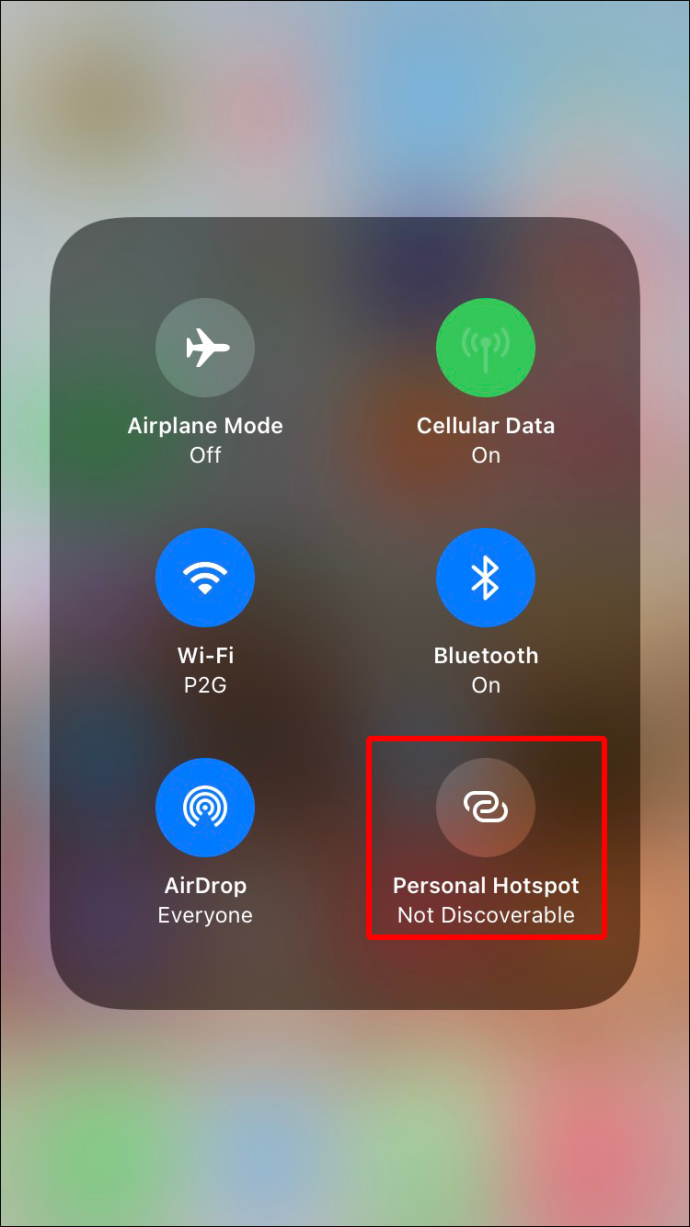
Utan att någon ansluter till din hotspot bör AirDrop fungera normalt igen.
Lås upp din iPhone
iPhone, iPad eller iPod Touch måste vara upplåst och påslagen för att registreras som en tillgänglig enhet. Om inte kan avsändaren inte upptäcka dem. Se till att enheten är påslagen och att skärmen är upplåst. Försök igen och se om AirDrop fångar det nu.
Kontrollera Mac Firewall Settings
Mac-datorer har en brandvägg för att skydda systemet från skadlig programvara och andra hot. Vissa ställer in det av misstag på ett sätt som AirDrop inte kan gå igenom. Lyckligtvis är det en enkel lösning.
- Klicka på Apple-symbolen i det övre vänstra hörnet.
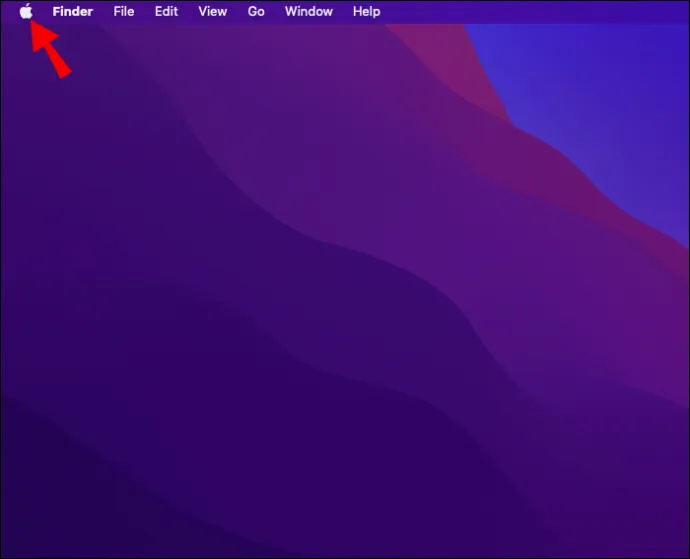
- Gå till 'Systeminställningar'.
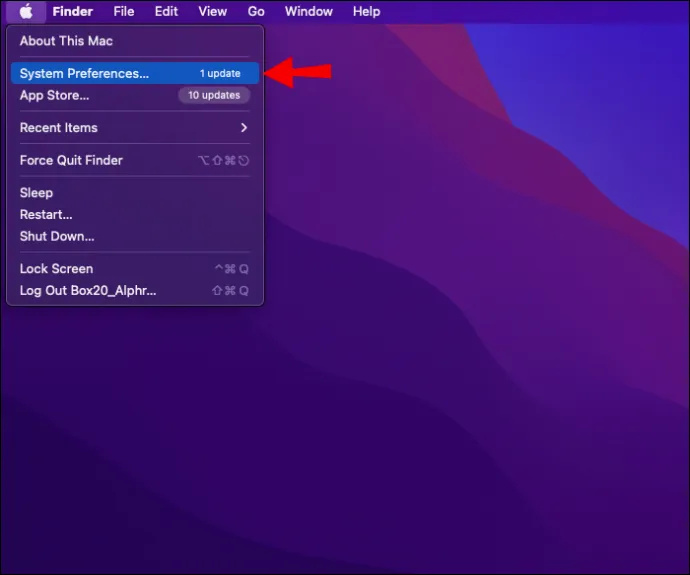
- Välj 'Säkerhet och integritet'.
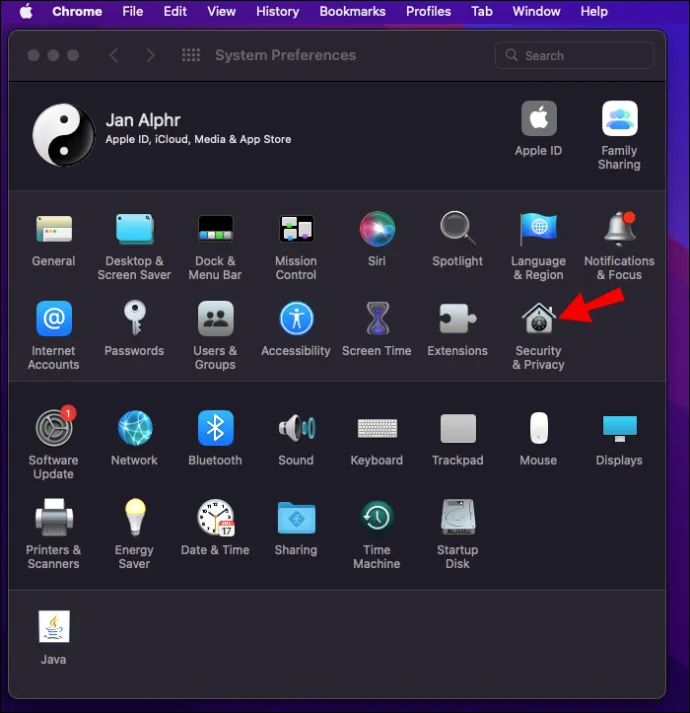
- Klicka på hänglåset och ange dina referenser.
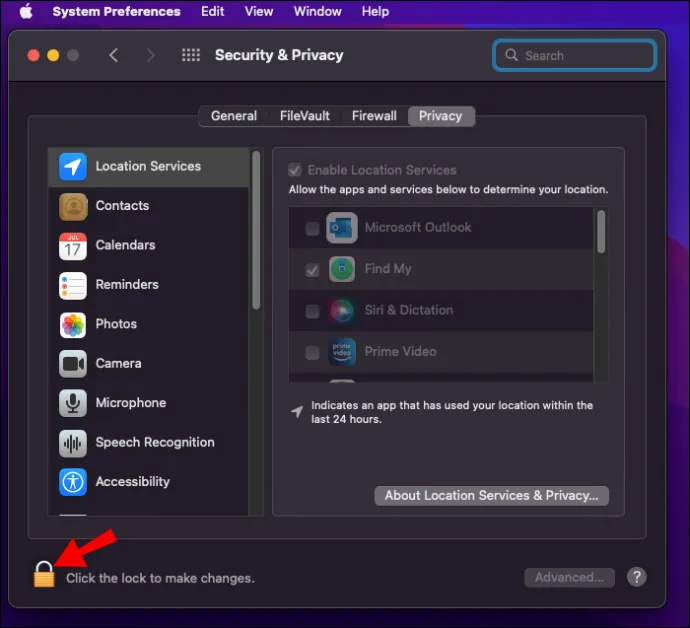
- Välj fliken 'Brandvägg' och klicka på 'Brandväggsalternativ'.
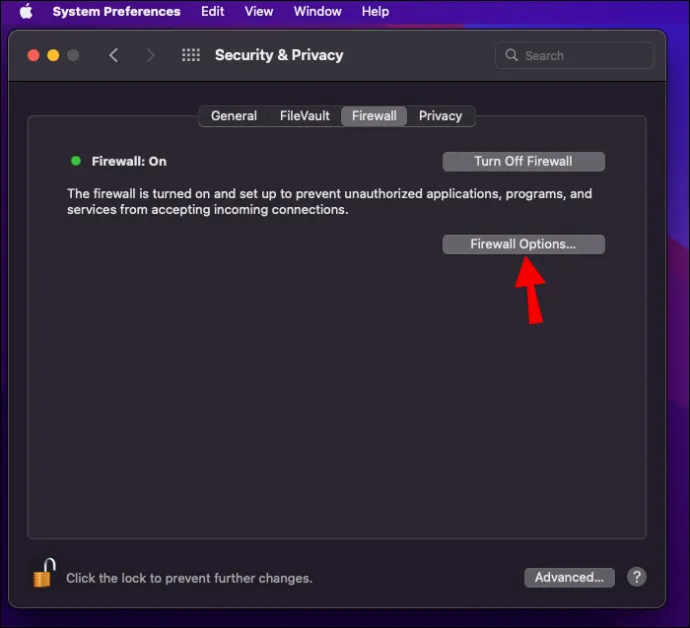
- Avmarkera 'Blockera alla inkommande anslutningar.'
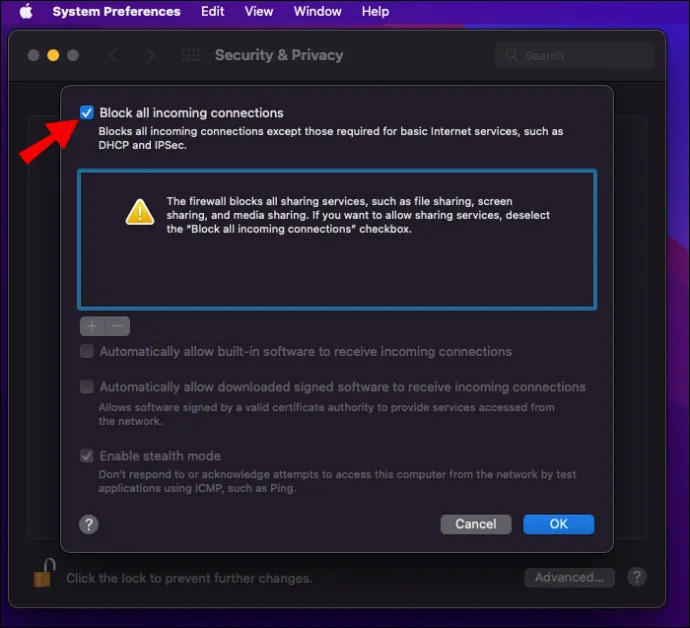
- Aktivera 'Tillåt automatiskt inbyggd programvara att ta emot inkommande anslutningar.'
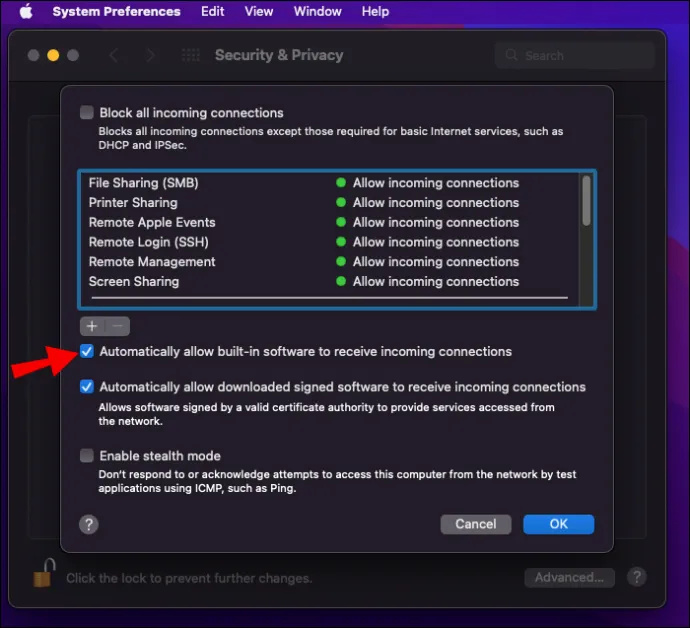
Med brandväggens begränsningar lossade bör AirDrop gå igenom utan att stoppas.
Din enhet är för gammal
Vissa äldre Apple-enheter är inte kompatibla med AirDrop. Här är en lista över AirDrop-kompatibla Apple-produkter.
För Mac måste de som släpptes 2012 och mer köra OS X Yosemite och högre.
Ta med dig detta
AirDrop är oerhört användbart för att skicka länkar, filer och mer till dina vänner med Apple-enheter. Eftersom den använder Wi-Fi och Bluetooth är den mycket snabbare och har en större räckvidd. Nu när du vet hur det fungerar kan du dela saker med dina vänner och kollegor med bara några få tryck.
felkod minne hantering windows 10
Vad brukar du använda AirDrop till? Känner du till några andra sätt att fixa att AirDrop inte fungerar? Låt oss veta i kommentarsfältet nedan.













